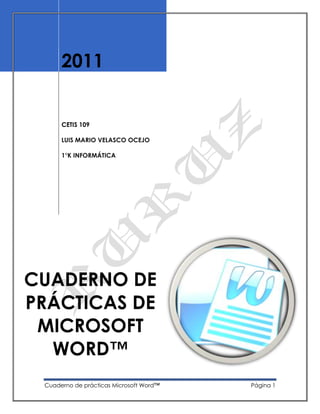
Cuaderno de prácticas de microsoft word
- 1. 2011CETIS 109LUIS MARIO VELASCO OCEJO1°K INFORMÁTICACUADERNO DE PrÁCTICAS DE MICROSOFT WORD™120654438650<br />PRÁCTICA 1<br />“NUMERACIÓN Y VIÑETAS, BORDES Y SOMBREADOS”<br />1.-Explica para que sirve Windows o cualquier sistema operativo.<br />Sirve para que funcione el ordenador.<br />Simplifica el manejo del ordenador.<br />Brinda una interfaz al usuario.<br />Ejecuta comandos.<br />2.-Nombra los pasos para ir a los accesorios de Windows<br />Pulsar el botón inicio<br />Dar click en “todos los programas”<br />Dar click en “Accesorios”<br />3.-Nombra cinco accesorios<br />Calculadora<br />Wordpad<br />Bloc de notas<br />Paint<br />Explorador de Windows<br />4.- Para que sirven Paint y Wordpad?<br />Paint sirve para crear o editar imágenes<br />Wordpad sirve para crear o editar documentos de texto<br />5.-Explica los pasos para crear una carpeta en MIS DOCUMENTOS<br />Ir al ícono de mis documentos<br />Dar click derecho en una parte en blanco<br />Dar click en la opción Nuevo<br />Dar click en opción carpeta<br />6.- Explica el ícono de MI PC<br />El ícono de Mi Pc consiste en una imagen de una computadora<br />Sirve para tener acceso a los archivos del ordenador<br />Sirve para ver las unidades de almacenamiento conectadas al ordenador<br />7.-Pasos para configurar la pantalla<br />Dar click derecho en una parte vacía del escritorio<br />Dar click en propiedades<br />En la pestaña “Escritorio” podemos cambiar el fondo de pantalla<br />En la pestaña “Protector” podemos asignar un protector de pantalla<br />En la pestaña “Apariencia podemos modificar la forma en que se muestran las ventanas y botones<br />En la pestaña “Configuración” podemos modificar la resolución de pantalla y la calidad de color<br />PRÁCTICA 2<br />1.-Explica las opciones de la barra de herramientas FORMATO indicando su nombre<br />1.-ESTILO: despliega los estilos disponibles en la plantilla actual<br />2.-FUENTE: muestra las fuentes instaladas en la computadora<br />3.-TAMAÑO DE FUENTE: aumenta o disminuye el tamaño de la fuente<br />4.-NEGRITA: obscurece el texto seleccionado<br />5.-CURSIVA: aplica letra cursiva al texto seleccionado<br />6.-SUBRAYADO: subraya el texto seleccionado<br />7.-IZQUIERDA: alinea el texto a la izquierda<br />8.-CENTRAR: centra el texto<br />9.-DERECHA: alinea el texto a la derecha<br />10.-JUSTIFICAR:alinea el texto en los márgenes izquierdo y derecho<br />11.-NUMERACIÓN: crear listas que sean numeradas<br />12.-VIÑETAS: crear listas establecidas con viñetas<br />13.-DISMINUIR SANGRIA: disminuye la sangría del párrafo seleccionado<br />14.-AUMENTAR SANGRIA: aumenta la sangría del párrafo seleccionado<br />15.-BORDES: personaliza los bordes de las celdas o textos<br />16.-RESALTAR: aplica color encima del texto seleccionado<br />17.-COLOR DE FUENTE: cambia el color de la fuente<br />2.- Explica para que sirve cada uno de los siguientes botones<br />El botón de la carpeta sirve para abrir un documento<br />El botón del disquete sirve para guardar un documento<br />El botón de la hoja sirve para crear un nuevo documento<br />3.- Copia el siguiente dibujo con Paint<br />PRÁCTICA 3<br />1.- aplica las siguientes características de formato al texto.<br />Color azul<br />Tipo de fuente Tahoma<br />Tamaño 14<br />Estilo negrito y cursiva<br />Con un borde en el texto<br />El ratón es un dispositivo del ordenador que codifica los movimientos que se realizan y los interpreta en la aplicación. Cuando se está trabajando con WINDOWS 98, la posición donde se encuentra viene indicada por una punta de una flecha (normalmente).<br />2.-Pasa a mayúsculas el texto<br />LAS POSIBILIDADES DEL WINDOWS:<br />INTERFAZ INTUITIVO<br />MULTITAREA PRIORITARIA<br />PLUG AND PLAY<br />CAPACIDAD MULTIMEDIA<br />ACCESO TELEFÓNICO A LAS AUTOPISTAS DE LA INFORMACIÓN,…<br />3.- Explica los pasos que realizarías para aumentar la distancia entre las líneas de un texto<br />Seleccionar el texto<br />Dar click derecho<br />Dar click en la opción párrafo<br />Modificar la opción interlineado según se requiera<br />4.- Escribe un texto matemático<br />La hipotenusa del cuadrado es igual a la suma de los cuadrados de los catetos<br />H2=C2+C2<br />El conjunto de números naturales es<br /> a={a1, a2, a3, a4, a5 , a6, a7,… } que corresponde a<br /> 1,2,3,4,5,6,7,8,9… infinito.<br />PRÁCTICA 4<br />1.- Crea las siguientes tablas<br />JuevesViernesSábado12/013/0215/03<br />Niveles de organizaciónBajoPunto 1Punto 2Punto 3CerradoMedioPunto 2AbiertoAltoPunto 1Punto 4CerradoMuy alto NingunoCerrado<br />ConceptosPosición aCódigo 1Posición bCódigo alfaCódigo 2Código beta<br />ConceptoEntradasSalidasExistenciasCantidadPrecioTotalCantidadPrecioTotalCantidadPrecioTotalCompra(I)3001223672501.0006172501.224Dev.Compra(I)1.224612251100556250122<br />TipoTamaño Alineación Maquina 1 Maquina 2Maquina 1Maquina 2Char88864Short 16241664Int 32483264<br />PRÁCTICA 5<br />1.-Escribe el texto con las características dadas.<br />Arroz100<br />Efectos impagados50<br />Gastos personal1.200<br />B° Ventas Mercaderías522<br />Efectos negociados150<br />Gastos Transportes80<br />2.-Escribe el texto con las características dadas.<br />2.1.- Tabulación derecha, posición 5, relleno 2<br /> DEBE<br />Gastos inmueble70 <br />Gastos financieros44<br />Gastos gen admón.308<br />Saldo (ganancias)563<br /> HABER<br />Productos inmueble156<br />Beneficio Ventas “A”8<br />Productos financieros86<br />Resultado Cart. Valores400<br />Beneficio ventas “C”355<br />2.2.-Tabulación izquierda, posición 5.5, sin relleno<br /> DEBE<br />Gastos inmueble70<br />Gastos financieros44<br />Gastos Generales Admón.308<br />Saldo (ganancias)563<br /> HABER<br />Productos inmueble156<br />Beneficio Ventas “A”8<br />Productos financieros86<br />Resul. Cartera Valores400<br />Beneficio Ventas “C”355<br />2.3.- Tabulación derecha, posición 10, relleno 2<br /> DEBE<br />Gastos inmueble70<br />Gastos financieros44<br />Gastos generales admón.308<br />Saldo (ganancias)563<br /> HABER<br />Productos inmueble456<br />Beneficio Ventas “A”8<br />Productos financieros86<br />Resul. Cartera Valores400<br />Beneficio Ventas “C”355<br />3.- Escribe la siguiente lista<br />Alemania 1.9________________________61.8<br />Austria 2.1________________________68.5<br />Bélgica 1.9_______________________126.7<br />Dinamarca 2.8________________________67.2<br />España 1.9________________________68.1<br />Finlandia 0.9________________________59.2<br />Francia 1.6________________________57.9<br />Grecia 6.0_______________________108.3<br />Holanda 2.4________________________76.2<br />Irlanda 2.0________________________68.3<br />Italia 2.7_______________________122.4<br />Luxemburgo 1.7__________________________6.5<br />Portugal 2.5_________________________64.1<br />Reino Unido 2.3_________________________54.7<br />Suecia 1.5_________________________78.5<br />PRÁCTICA 6<br />1.-Escribe el texto y ajusta las imágenes y divídelo en 2 columnas<br />-4127512065Nuevo: Para empezar a trabajar con un documento en blanco. <br />11049074930<br />El profesor será tu guía en el ejercicio.<br />146304092710<br />Trabaja como una hormiguita y así obtendrás mejor provecho. <br />HorarioClase Hora X119.00X1211.00X1312.30<br />188595052070<br />UMMMM... ¡qué rico!. Las frutas y las verduras son deliciooooosas!!!!. <br />1605915106045<br />Este verano voy a disfrutar!!!!!<br />-4191081915<br />Pero ahora hay que trabajar duro como la hormiguita. <br />2.- Inserta aquí la hora y fecha<br />09/10/2011 19:35:35<br />3.- Inserta el número de página con un pie de página con la siguiente frase: <br />“clase 10 del procesador de textos “. <br />4.- Copia y completa<br />Suma <br />4512=212092=315512=223123100=154314=8<br />12:005.- realiza el dibujo y agrúpalo <br />15:00<br />PRÁCTICA 7<br />1.- Copia el balance y escribe las tabulaciones correspondientes<br />100.00MercaderíasCaja 40.000<br /> Efectos a pagar 30.000<br /> Caja20.000Proveedores10.000<br />60.000Caja<br />65.000Banco c/cMercaderías105.000Pérdidas-ganancias20.000<br /> <br />2.-Copia la siguiente tabla<br />TipoTamañoAlineaciónMáquina 1Máquina 2Máquina 1Máquina 2Char 88864aShort16241664Int32483264<br />Cambiar el tamaño de fuente de un tema de la Ayuda.<br />1. En la ventana Temas de Ayuda, haga clic en Opciones.<br />2. Para cambiar el tamaño de la fuente, señale Fuente y, a continuación, haga clic en Pequeña, Normal o Grande. <br />Nota: Al cambiar el tamaño de la fuente, sólo se verá afectado<br />el archivo de Ayuda que esté consultando.<br />PRÁCTICA 8<br />1.-Monta el pasatiempo “sopa de letras” <br />ESCRITORIOTEMSMCSONNMOTLEYXWMLXATAITNIOPREWOPEARTCEISIDICITXRACIICFABCEFGOATLOLOSTHIWJKLRCYQUEIRNMNOOPQHCJGYUAKIRTLSRREECALCULADORASDASOJSTULPHMGISPDOHUGOXVOOZNRFEEREEVWXGTOESKOETITGYZIRONMAIDENOROA LPBHOUPLDTLSUSCREWPBOPTXYOR<br />2.- Busca el camino para que el burrito pueda llegar a su casa<br /> ¡ESTO ES FANTÁSTICO!<br />¡SOY EL MEJOR!UNA AUTOFORMA:<br /> <br />IMÁGENES AGRUPADAS:<br />3.- Copia la siguiente tabla<br />PRÁCTICA 9<br />1.-Crea la siguiente tabla predeterminada<br />LunesMartesMiércolesJuevesViernesSábadoPrimer platoSopaLegumbresVerdurasSopa EnsaladaEntreme-sesSegundo platoCarnePescadoHuevosCarne ConejoPolloPlato postreFrutaYogurtPastelTarta helada FrutaHelado<br />2.- Configurar la página con los datos de la tabla e Inserta<br />el número de página en el texto.<br />Margen Superior2.5Margen Inferior2Margen Izquierdo3Margen Derecho1.5Pié de página1.5<br />3.- Crear un árbol jerárquico con el aspecto de botón con<br />la herramienta de la barra de dibujo del WORD.<br /> <br />4.- Copia el siguiente texto con tabulaciones necesarias e<br />inserta la nota de pié de página.<br />Pulsa1 Para <br />InicioMover el punto de inserción al principio de línea.<br />FinMover el punto de inserción al final de la línea.<br />Ctrl+InicioMover el punto de inserción al principio del documento.<br />Ctrl+FinMover el punto de inserción al final del documento.<br />AvPágMover el punto de inserción una ventana hacia abajo.<br />RePágMover el punto de inserción una ventana hacia arriba.<br />PRÁCTICA 10<br />1.- Copia el siguiente texto y aplícale las siguientes opciones de párrafo:<br /> <br />El mantenimiento de un equipo informático es tan importante como la elección del mismo. Esta práctica en desuso por la gran mayoría de usuarios puede acarrear mal funcionamiento y averías del equipo o de alguno de sus componentes con el consiguiente coste de reparación. Unas sencillas revisiones son suficientes para sacar el máximo partido al ordenador.<br />2.- Copia el siguiente texto y aplica las opciones de párrafo más adecuadas:<br />Les Illes Balears, de les quals síha di que són les illes més aïllades del Mediterrani Occidental, estan situades al seu centre-oest, entre els paral·lels 40º 05’ 17’’ i 38º 40’ 27’’ de Lat. N, i els meridians 1º 17’ 23’’ i 4º 23’ 46’’ de Long. E (Greenwich).<br />3. Copia el siguiente texto y aplica las opciones de párrafo convenientes (espacio entre líneas posterior = 12):<br />Nuevo: Permite crear un documento nuevo.<br />Abrir: Permite abrir un documento creado anteriormente<br />Guardar: Graba un documento en el dispositivo de almacenamiento seleccionado.<br />Imprimir: Imprime todo el documento que tiene ahora mismo en la pantalla.<br />Presentación preliminar: Le enseña por pantalla tal como quedará el documento cuando lo imprima.<br />PRÁCTICA 11<br />1.- Copia el siguiente texto:<br />UD ENTUNIDAD CENTRAL DE PROCESOM. CentralUnidad ControlALUM. AuxiliarUNIDAD SALIDALa informática se puede definir como la ciencia que se encarga del estudio de la obtención de información por medios automáticos. Para comprender mejor esta definición hace falta conocer lo que se entiende por información, datos y medios automáticos.<br />Definición:<br />-58420119380<br />Los datos los podemos entender como el conjunto de objetos que se han de dar a una máquina para que los procese y nos proporcione unos resultados.<br />2. Copia el siguiente balance:<br />CUENTA DE PÉRDIDAS Y GANANCIAS<br /> DEBE HABER Intereses y descuentos139 Gastos y prod. Inm59 Gastos Generales1.225 Beneficio150 Diferencias arqueo1 Renta valores42Saldo-- Comisiones a n/f114 -- Beneficio Vta1.000 1.365 ------ 1.365<br />3.-Copia la siguiente tabla:<br />CUADERNO DE TAREAS<br />EneroFebreroMarzoMañanaTardeMañanaTardeMañanaTardeSemana 1Semana 2Semana 3Semana 4<br />PRÁCTICA 12<br />1.- Copia el texto matemático y configura los márgenes con los siguientes valores.<br />Margen superior2.5Margen inferior2Margen Izquierdo3Margen Derecho1.5Pie de página1.5<br />TEXTO:<br />Definición 1. Un conjunto está bien definido cuando se puede saber, sin ambigüedad, si un determinado elemento pertenece o no a dicho conjunto.<br /> Hay dos formas de definir un conjunto: per extensión y por comprensión.<br /> Según la primera, “un conjunto queda bien definido al enumerar todos sus elementos uno a uno”, y según la segunda, “un conjunto queda bien definido cuando demos una propiedad que caracterice los elementos de dicho conjunto”.<br /> Si queremos representar el conjunto de los puntos de<br />una elipse de focos (c, 0) y (-c, 0) y de ejes 2a y 2b, podemos escribir:<br />E= (x,y)x2y2+x2y2=1, x ∈R, y ∈R <br /> Que se lee así: “E es el conjunto de las parejas (x, y) que verifican la relación x2y2+x2y2=1, siendo x y y números reales”.<br /> Si lo que deseamos es representar el conjunto de los puntos del eje de abscisas comprendidos entre -2 y +5 (o sea, el intervalo abierto de extremos -2 y +5 escribiremos:<br />S={x|x∈R,-2<x<5}<br />2. Copia la siguiente representación gráfica (con la herramienta de la barra de dibujo del Word) de la función y=x+2.<br />3. Copia el siguiente esquema (con la opción de<br />Autoformas de la barra de dibujo del Word):<br /> Un anillo es un conjunto A en el que hay definidas dos operaciones internas (*) y (º), que tienen las siguientes propiedades:<br />Asociativa <br />Elemento neutro Grupo <br />Elemento simétrico Abeliano <br /> Anillo<br />(°)Asociativa}semigrupo<br />(°)es distributiva con respecto de(*)<br />PRÁCTICA 13<br />1.- Crea la siguiente hoja con Microsoft Excel™ y crea un gráfico de los gastos del Trimestre.<br /> <br />2.-Copia la siguiente hoja con Microsoft Excel™ y escribe las formulas necesarias.<br /> <br />PRÁCTICA 14<br />1.- crear el siguiente albarán:<br />Datos del cliente<br />Construccions i Promocions C/Sa Murada, 3Mahón _MenorcaTel: 971 36 41 55 <br />CódigoNombreCantidad PrecioTotal8001Gravilla 0200100008300Baldosas234532249001Cemento Porlant c5045552339554Ladrillos4567234002Bloques3453243002Biguetas 40*503897233452000Diversos7652345Suma:<br />2.- Crear el siguiente modelo de hoja de cálculo.<br /> MODELO DE CONTROL DE PREVISIONES A SALDO INICIAL DATOS REALESDATOS PREVISTOSDIFERENCIA COBROS: 1… 2… 3… 4… PAGOS: 1… 2… 3… 4… C. TOTAL PAGOS D. SALDO NETO (B-C) E. SALDO FINAL (A+D) <br />3.- Copia la siguiente figura (utiliza las herramientas de la barra de dibujo de Word).<br />CobroGestión financiera a cortoAlmacén de materias primasProductoAlmacén de productos terminadosVentasClientesTESORERIACobroCompra<br />PRÁCTICA 15<br />1.-Copia el siguiente texto:<br />TEXTO2:<br />/... En cuanto a la empresa pública: “El gobierno - dice el texto - asegura el anexo del Plan de Convergencia, se propone culminar en los próximos dos años la actual política de saneamiento del sector público empresarial para garantizar su vitalidad y, en su caso, proceder a su posterior enajenación al sector privado”.<br />278701545720Según el<br />Ministerio de<br />Economía, esto permitirá la reducción del peso de la financiación de empresas públicas en el gasto total, al disminuir tanto las subvenciones de explotación como las transferencias de capital.<br /> Según datos de la oficina de estadísticas comunitaria Eurostat, España ha cumplido por primera vez el criterio de inflación exigido para la convergencia. Los datos, realizados según un mismo modelo de IPC aplicado a los “Quince”, indican que España tuvo en febrero una tasa de inflación en los últimos doce meses del 2.5 por 100, una décima por debajo del umbral de este criterio de convergencia.../<br />2.-Copia el siguiente texto realizado en dos columnas:<br />VentajasLa libertad de acción y decisión que la posesión de estos fondos dan a la empresa<br />InconvenientesEl riesgo de pérdida de capital por parte del o de los propietarios de la empresa. Ello conlleva a que el coste de la financiación sea más elevado. La existencia del riesgo implica una mayor exigencia de renumeración.<br />PRÁCTICA 16<br />1. Copia el siguiente texto y aplica los vínculos que se indican:<br />- Dirección del vínculo CONCEPTOS BÁSICOS: práctica 1<br />- Dirección del vínculo TABLAS Y TABULACIONES: práctica 4<br />- Dirección del vínculo HERRAMIENTAS DEL WORD: práctica 7<br />- Dirección del vínculo OPCIONES DE PÁRRAFO: práctica 11<br />- Dirección del vínculo TRABAJO CON HOJAS DE CÁLCULO Y GRÁFICOS: práctica 13<br /> Microsoft Office XP es la última versión del conjunto de aplicaciones ofimáticas que Microsoft ha diseñado para el sistema operativo Windows.<br />Resulta complicado explicar en un cuaderno de prácticas todas las características de la aplicación Word.<br />Sin embargo, creo que en este cuaderno se ha logrado alcanzar un equilibrio entre la potencia de la aplicación y los conocimientos básicos de las mismas que van a permitir introducirte en el manejo del procesador de textos.<br />En el primer tema encontrarás prácticas sobre conceptos básicos necesarios a la hora de empezar a trabajar con Word.<br />En el segundo tema ya se introducen aspectos tales como tablas y tabulaciones entre otros, cuya dificultad es mayor que en el tema anterior.<br />El tercer tema, está dedicado al manejo de las diversas herramientas de Word entre las que figuran el idioma y la ortografía, configuración de la página, encabezado y pie de página,...<br />El cuarto tema trata las opciones de párrafo tan necesarias para facilitar la lectura del párrafo.<br />En los dos últimos temas se tratan aspectos tales como trabajar con hojas de cálculo y gráficos e hipervínculos, objetos y otras opciones, ello nos permite profesionalizar los documentos.<br />2.- Copia el siguiente texto y escribe los comentarios.<br />INSTALAR O QUITAR COMPONENTES INDIVIDUALES<br />Si instaló Word desde un servidor de archivos de la red o desde una carpeta compartida, ejecute esa copia del programa de instalación.<br />Cierre todos los programas.<br />Haga clic en el botón Inicio de Windows, señale Configuración y después haga clic en Panel de control.<br />Haga doble clic en el icono Agregar o quitar programas.<br />Si instaló Word utilizando el programa de instalación de Office, haga clic en Microsoft Office en la ficha Instalar o desinstalar y, a continuación, haga clic en Agregar o quitar. Si instaló Word por separado, haga clic en Word en la ficha Instalar o desinstalar y, a continuación, haga clic en Agregar o quitar.<br />Siga las instrucciones que se indican en pantalla.<br />Comentario 1<br />Comentario 2<br />3.- Crea el siguiente organigrama utilizando la herramienta Microsoft Organization Chart.<br />ORGANIGRAMA CLÁSICO<br /> <br />PRÁCTICA 17<br />Copia el siguiente texto:<br />Organigramas de empresas<br />Las organizaciones son la representación gráfica de los niveles de responsabilidad de cada empleado de la organización donde se señalan los departamentos que forman la compañía y los canales de comunicación establecidos entre ellos.<br />Dependiendo del tipo de organización elegido según las necesidades de la compañía, se generan distintos tipos de organigramas descriptivos de su estructura, y así tenemos un esquema clásico derivado de la teoría taylorista. Las órdenes llegan a los empleados provenientes de los jefes de los respectivos departamentos, los cuales a su vez las reciben de la dirección general de la firma, la cual cumple los mandatos del consejo de administración (organigrama realizado en la práctica 16).<br />El staff es un equipo humano que se encuentra al margen de la cadena de mando. Tanto es así, que el trazo que lo vincula al resto de la organización suele representarse mediante una línea discontinua, porque sus componentes actúan en calidad de asesores de la alta dirección de la firma. Puede tratarse de asesores administrativos, financieros, contables, técnicos, etc.<br />ORGANIZACIÓN STAFF<br />Staff<br />2.- Crea las siguientes tabulaciones:<br />La exclusiva de aprovisionamiento264<br />Fuentes de información265<br />Ferias y salones de la franquicia265<br />Perfil del visitante a las ferias de franquicia268<br />Perfil del expositor269<br />¿Cómo seleccionar una feria de franquicias?269<br />Directorio de franquicias270<br />PRÁCTICA 18<br />1.-Copia el siguiente texto:<br />Veamos ahora cómo podemos evaluar el riego:<br />Supongamos que CFt representa los flujos netos de cash flow para un periodo t. Tenemos:<br />CFt=Ct-Pt<br />Siendo Ct y Pt el total de cobros y pagos durante el periodo considerado. En consecuencia podemos expresar la situación mediante la ecuación:<br />Ct=1nXit*P<br />Donde Xit representa los conceptos de las entradas y prevé el proyecto y P es la probabilidad de que tenga lugar el resultado esperado.<br />Por otra parte:<br />Pt=1nYit*P<br />Donde Yit representa los conceptos de las salidas que prevé el proyecto y P la probabilidad de que tenga lugar el resultado esperado. Como resulta que t es un K-ésimo de intervalo del periodo al que nos referimos, tenemos que:<br />CFm=1kCFtK=1KCt-1kPtK<br />El riesgo está en que los valores X e Y no sean “verdaderos”; la cuantificación de ese riesgo viene dada por el valor de las desviaciones sobre el valor medio CFm. Este valor se llama varianza estadística (σ2):<br />σ2=12(CFt-CFm)2K<br />K= Número de periodos.<br />Copia la siguiente tabla Excel y realiza el gráfico que se muestra:<br />Distribución de pagos realizadospor el feder en regiones objetivo 1 ObjetivoAndalucía 29.8Asturias 3.1Canarias 10.1Castilla-La Mancha12.6Castilla y León10.7Extremadura5.6Galicia 15.5Murcia 2.6Comunidad Valenciana9.5Ceuta y Melilla0.2Total 99.7<br />